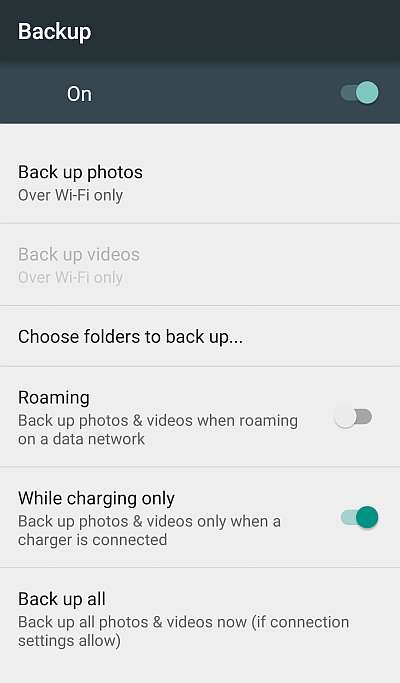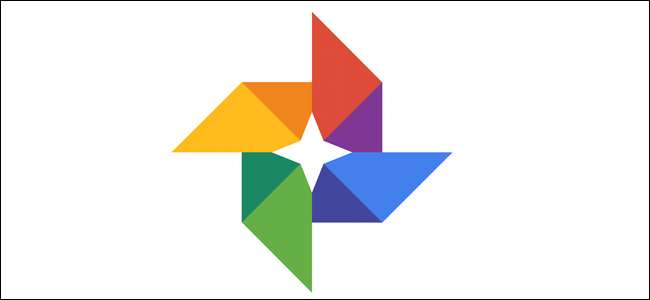
Google Photos อาจดูเหมือนเป็นบริการโฮสต์รูปภาพที่เรียบง่าย แต่มีประสิทธิภาพมาก Google Photos เชื่อมช่องว่างระหว่างที่เก็บข้อมูลบนคลาวด์โฮสติ้งรูปภาพและบริการแบ่งปันรูปภาพทำให้ Flickr, iCloud, Dropbox และ OneDrive มีการแข่งขันที่รุนแรง
คุณคงทราบดีว่า Google Photos สามารถสำรองรูปภาพจากไฟล์ Android หรือ iOS อุปกรณ์และที่คุณสามารถทำได้ เข้าถึงได้จากเว็บ เพื่อดูห้องสมุดของคุณ คุณอาจทราบด้วยซ้ำว่า Google Photos ให้พื้นที่เก็บข้อมูลฟรีไม่ จำกัด เมื่อคุณเลือกใช้การตั้งค่า "คุณภาพสูง" (ซึ่งหมายถึงรูปภาพที่มีความละเอียดสูงสุด 16 ล้านพิกเซลและวิดีโอ HD สูงสุด 1080p) สูงกว่านั้นและจะนับรวมในพื้นที่เก็บข้อมูล Google ไดรฟ์ของคุณ แม้ว่าคุณลักษณะและบริการส่วนใหญ่ที่มาพร้อมกับแอปพลิเคชันนี้จะได้รับการกล่าวถึงมาระยะหนึ่งแล้ว แต่นี่คือเคล็ดลับนอกเหนือจากพื้นฐานที่คุณอาจไม่เคยรู้มาก่อน
ค้นหาบุคคลสถานที่และวัตถุ
Google Photos จะจัดเรียงรูปภาพที่อัปโหลดโดยอัตโนมัติตามสถานที่และตามวันที่ถ่าย การใช้การจดจำรูปภาพขั้นสูงและฐานข้อมูลขนาดใหญ่ของ Google ทำให้สามารถจดจำวัตถุในรูปภาพของคุณได้ค่อนข้างง่าย ค้นหารูปภาพของคุณเพื่อหาอะไรก็ได้: งานแต่งงานที่คุณเข้าร่วมเมื่อเดือนที่แล้วรูปภาพที่คุณถ่ายในช่วงวันหยุดรูปภาพสัตว์เลี้ยงอาหารและอื่น ๆ อีกมากมาย ที่ด้านล่างขวาให้แตะไอคอนค้นหาจากนั้นพิมพ์สิ่งที่ต้องการค้นหาเช่นอาหารรถยนต์หรือสัตว์เลี้ยงของคุณแล้วแตะ“ Enter” หรือ“ ค้นหา”
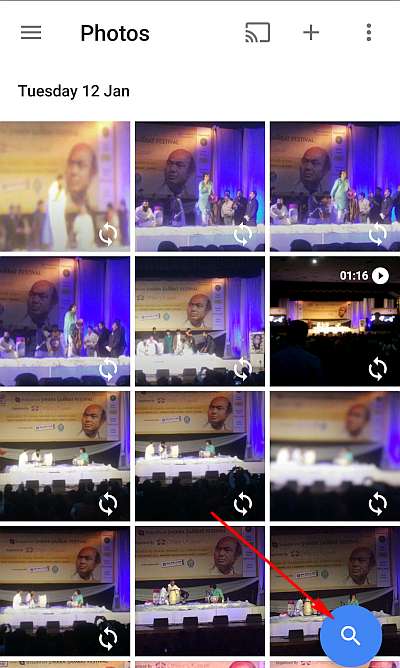
แอป Google Photos ใช้เทคนิคการประมวลผลภาพที่ซับซ้อนเพื่อจัดกลุ่มรูปภาพเข้าด้วยกัน รูปภาพที่จัดกลุ่มอัตโนมัติจะแสดงในอินเทอร์เฟซการค้นหาหลัก หมวดหมู่ที่คุณจะเห็นขึ้นอยู่กับสิ่งที่คุณถ่ายภาพ กลุ่มเหล่านี้อาจเป็นสถานที่ที่คุณไปเยี่ยมคนที่คุณรู้จักหรือสิ่งของต่างๆเช่นอาหารรถยนต์จักรยานและอื่น ๆ ที่ด้านบนสุดคุณจะเห็นใบหน้าหลาย ๆ ใบหน้าที่แอพรูปภาพเห็นในรูปภาพที่คุณอัปโหลด
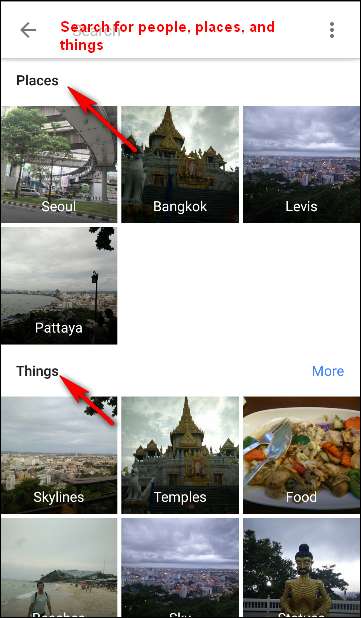
จัดกลุ่มใบหน้าที่คล้ายกันเข้าด้วยกันและติดป้ายกำกับ
Google Photos สร้างโมเดลใบหน้าในรูปภาพของคุณเพื่อจัดกลุ่มใบหน้าที่คล้ายกันเข้าด้วยกัน ด้วยวิธีนี้คุณจะค้นหารูปภาพของคนบางคนในคลังภาพได้ (เช่น“ แม่” หรือ“ เจนนี่”) กลุ่มใบหน้าและป้ายกำกับเป็นแบบส่วนตัวในบัญชีของคุณและจะไม่ปรากฏต่อใครก็ตามที่คุณแชร์รูปภาพด้วย หากต้องการสร้างป้ายกำกับสำหรับกลุ่มใบหน้าให้แตะ "นี่ใคร" อยู่ที่ด้านบนของกลุ่มใบหน้า ป้อนชื่อหรือชื่อเล่น (หรือเลือกจากคำแนะนำ) หลังจากติดป้ายกำกับกลุ่มใบหน้าแล้วคุณสามารถค้นหาด้วยป้ายกำกับนั้นโดยใช้ช่องค้นหา
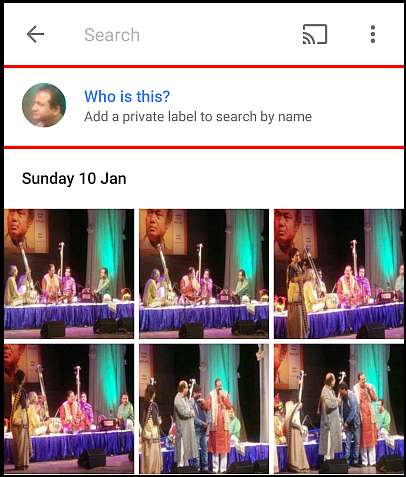
หากคุณต้องการเปลี่ยนหรือลบชื่อป้ายกำกับให้แตะเมนู "ตัวเลือก" แล้วเลือก "แก้ไขหรือลบป้ายชื่อ"
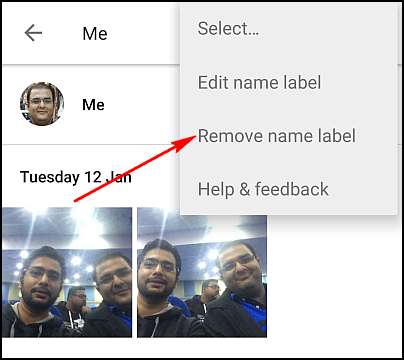
หากมีกลุ่มใบหน้ามากกว่าหนึ่งกลุ่มสำหรับบุคคลเดียวกันคุณสามารถรวมเข้าด้วยกันได้ ติดป้ายกำกับกลุ่มใบหน้ากลุ่มใดกลุ่มหนึ่งด้วยชื่อจากนั้นติดป้ายชื่อกลุ่มใบหน้าอีกกลุ่มหนึ่งด้วยชื่อเดียวกัน เมื่อคุณยืนยันชื่อที่สอง Google Photos จะถามคุณว่าคุณต้องการรวมกลุ่มใบหน้าหรือไม่ การจัดกลุ่มใบหน้าจะเปิดอยู่โดยค่าเริ่มต้น แต่คุณสามารถหยุดจัดกลุ่มใบหน้าที่คล้ายกันเข้าด้วยกันได้ใน“ การตั้งค่า” ที่ด้านซ้ายบนให้แตะหรือคลิกเมนูแฮมเบอร์เกอร์ ถัดจาก“ จัดกลุ่มใบหน้าที่คล้ายกัน” ให้ปิดสวิตช์ เมื่อคุณปิดการตั้งค่านี้ระบบจะลบกลุ่มใบหน้าทั้งหมดในบัญชีของคุณแบบจำลองใบหน้าที่คุณสร้างสำหรับกลุ่มเหล่านั้นและป้ายกำกับที่คุณสร้างขึ้น

เปลี่ยนการตั้งค่าการสำรองและซิงค์ข้อมูล
รูปภาพและวิดีโอของคุณสำรองไว้ในบัญชี Google เฉพาะ อย่างไรก็ตามคุณสามารถเปลี่ยนบัญชีที่จะใช้สำรองรูปภาพและอื่น ๆ ในการตั้งค่าของ Google Photos ที่ด้านซ้ายบนให้แตะเมนูแฮมเบอร์เกอร์แล้วเลือก“ การตั้งค่า> สำรองและซิงค์”
- บัญชีที่ใช้งานอยู่ : ในการเปลี่ยนบัญชี Google ที่คุณกำลังบันทึกรูปภาพและวิดีโอของคุณด้วยให้แตะชื่อบัญชีเพื่อเปลี่ยน
- ขนาดอัปโหลด : ที่นี่คุณสามารถเลือกระหว่างขนาดพื้นที่เก็บข้อมูลสองขนาดคือ "คุณภาพสูง" และ "ดั้งเดิม" ด้วยการตั้งค่า "คุณภาพสูง" คุณสามารถสำรองรูปภาพและวิดีโอได้ไม่ จำกัด ตัวเลือกนี้เหมาะสำหรับผู้ที่ไม่สนใจคุณภาพมากนัก แต่เพียงพอสำหรับการพิมพ์และการแบ่งปันทั่วไป ด้วยการตั้งค่า "ดั้งเดิม" คุณจะได้รับพื้นที่เก็บข้อมูล จำกัด (พื้นที่เก็บข้อมูลฟรี 15GB) แต่ถ้าคุณสนใจคุณภาพต้นฉบับและถ่ายภาพด้วยกล้อง DSLR นี่เป็นตัวเลือกที่ดี แตะ "ขนาดอัปโหลด" เพื่อเปลี่ยนการตั้งค่าคุณภาพ แต่อย่าลืมว่าหากคุณเปลี่ยนเป็นการตั้งค่า "ดั้งเดิม" คุณควรมีพื้นที่เก็บข้อมูลเพียงพอในบัญชีของคุณ
- สำรองรูปภาพ ผ่าน Wi-Fi หรือทั้งสองอย่าง: เลือกว่าคุณต้องการสำรองข้อมูลรูปภาพของคุณเฉพาะบน Wi-Fi หรือ Wi-Fi และเครือข่ายเซลลูลาร์ คุณสามารถเลือก "สำรองข้อมูลทั้งหมด" หากต้องการสำรองข้อมูลวิดีโอของคุณด้วย โปรดจำไว้ว่าหากคุณอัปโหลดโดยใช้เครือข่ายมือถือคุณอาจใช้ข้อมูลจนหมดหรือต้องเสียค่าบริการจากผู้ให้บริการของคุณ
- ขณะชาร์จเท่านั้น : หากคุณเปลี่ยนตัวเลือกนี้รูปภาพและวิดีโอของคุณจะถูกอัปโหลดเมื่ออุปกรณ์ของคุณเชื่อมต่อกับแหล่งจ่ายไฟภายนอกเท่านั้น ดังนั้นหากคุณกำลังเดินทางในช่วงวันหยุดคุณไม่ต้องกังวลเกี่ยวกับอายุการใช้งานแบตเตอรี่ของอุปกรณ์